办公软件知识
首页>课程知识>办公软件知识>Excel使用函数让两表顺序相同的 技巧,方便核对数据Excel使用函数让两表顺序相同的 技巧,方便核对数据
Excel使用函数让两表顺序相同的 技巧,方便核对数据
在日常Excel操作中,有表格顺序不一致的情况,对起数据来非常不方便,我们今天在这里为大家介绍两个表格顺序一致的操作方法。下面我们用图片来进行演示操作。
首先,打开Excel,在表格旁建了一个辅助列,选择G4单元格。

选择【公式】选项卡,点击【插入函数】。

打开的插入函数对话框中,在查找函数下输入“MATCH”进行搜索。
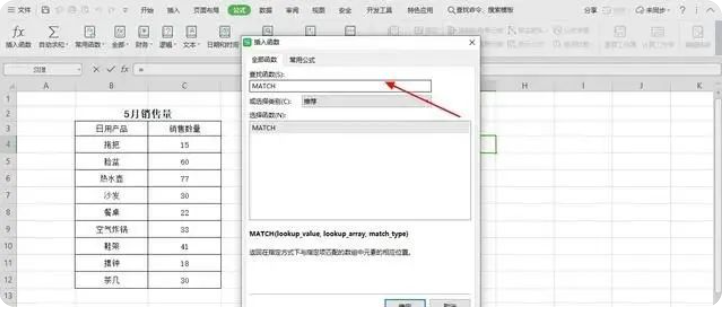
点击打开下面搜索到的MATCH函数,查找值选择E4单元格,查找区域选择 B4:B12单元格,按F4锁定区域,匹配类型输入0,精准匹配。
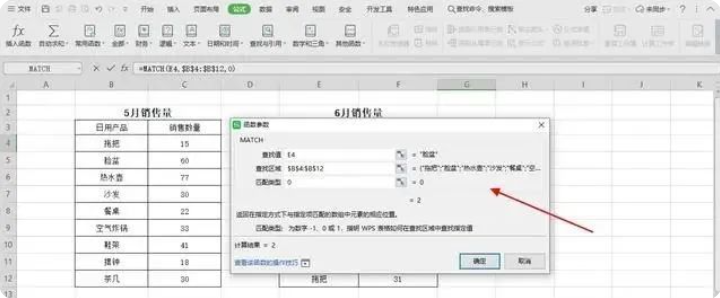
鼠标移动到右下角,拉动鼠标填充公式。

然后鼠标右击,选择【排序】,选择【自定义排序】。
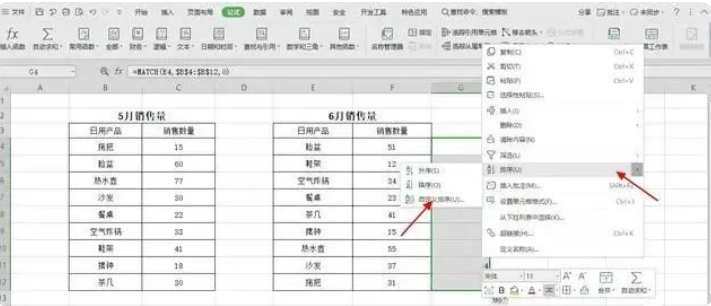
点击扩展选定区域进行排序。

主要关键字选择列G,排序依据选择【数值】,次序选择【升序】,然后点击确定,顺序就跟5月份一样了,朋友们,你们学会了吗?


想学习更多办公软件知识,请咨询下方陈老师微信或电话15208181631哦!
结业水平:熟练掌握办公自动化知识的使用、办公室应用。
就业职位:办公室文员、会计财务、文秘前台、电脑操作员、资料打印管理员
上课时间:随到随学,学生自由安排,不限学习时间。
学校地址:成都市武候区高华横街33号成都A区B座写字楼13楼(近高升桥地铁F口出站20米)。
联系老师:陈老师。
联系方式:15208181631(微信同号)。
叙述有限,欢迎来电咨询!
课程知识
- 🚀职场利器,你掌握了吗?——电···03-03
- 有一个地方能让你从电脑小白变身···02-14
- 🌟成都姐妹们,职场逆袭的秘密,···02-14
- 成都高升电脑培训机构招生信息12-10
- 2024年【电脑培训】如果不会···08-23
联系我们
QQ:714982500
手机:15208181631
电话:18025801018
地址:成都市武候区高华横街33号,成都A区B座(即高升桥地铁F口出站20米)
 714982500
714982500